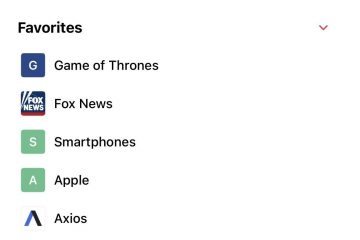Windows 11 提供附近共享,該功能可促進計算機與另一台 Windows PC 之間的無線文件共享。它使用 Wi-Fi 和藍牙從另一台計算機發送或接收文件。附近共享並不是將文件傳輸到 Windows PC 的最快方式,但非常適合共享小文件。
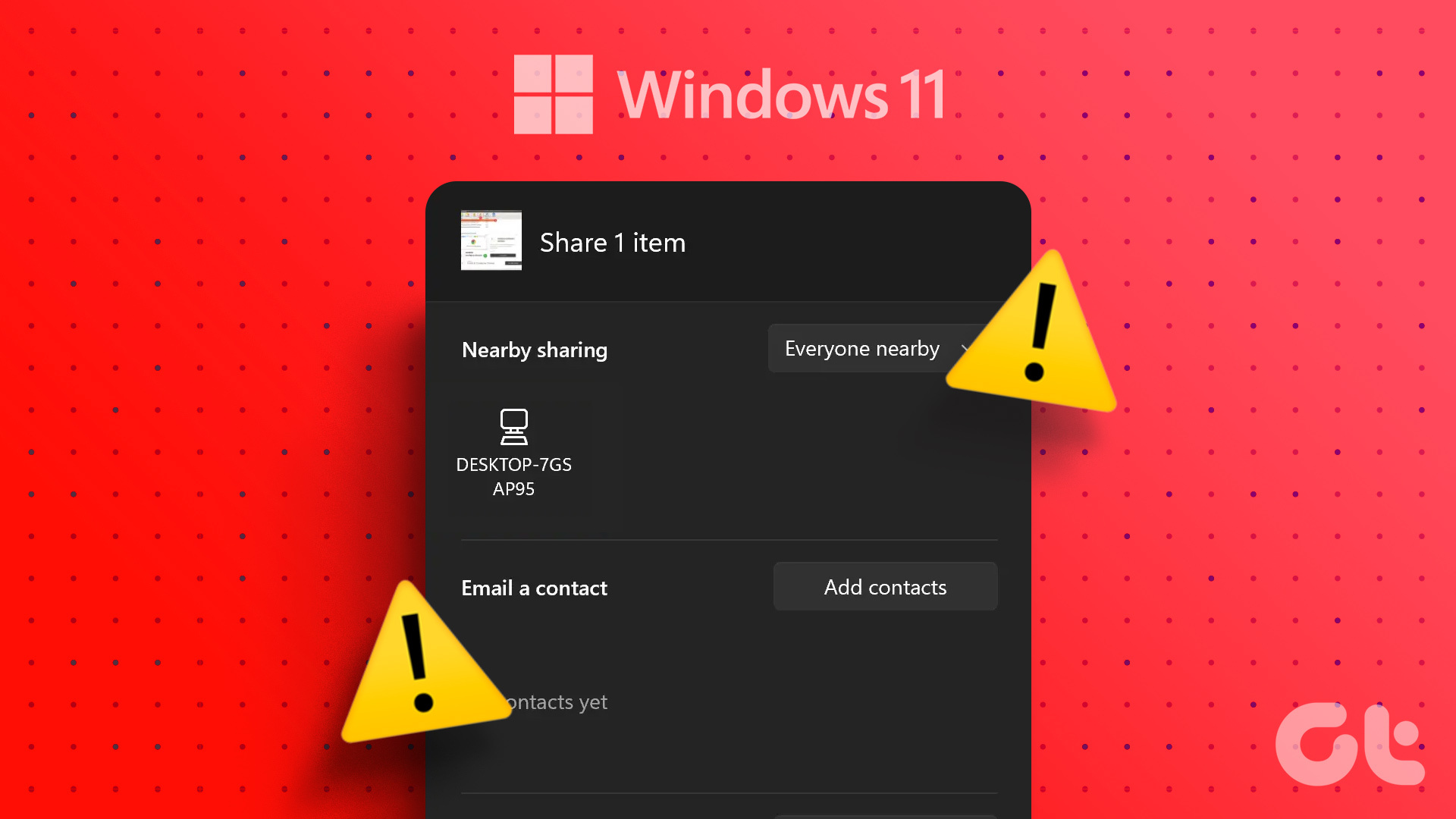
但是如果該功能停止正常工作怎麼辦?這是無法使用此內置文件共享功能的多個用戶面臨的問題。我們將列出多種方法來幫助您盡快解決此問題。
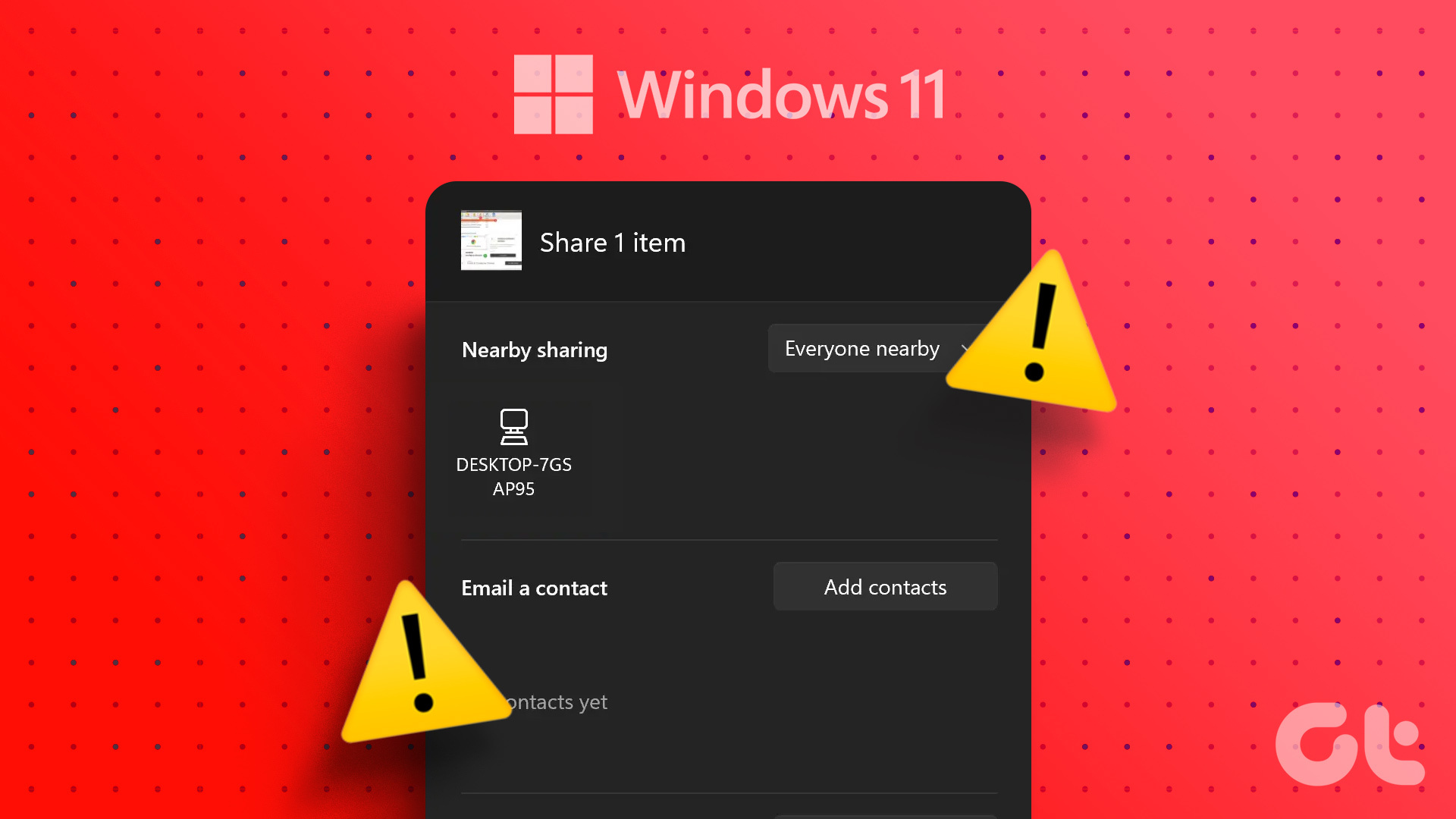
1。檢查附近的共享設置
如果設備可被發現,附近的共享就會工作。因此,您需要確保您確實正確配置了它。方法如下:
第 1 步:按 Windows 鍵打開“開始”菜單,在搜索欄中鍵入附近共享,然後按 Enter 鍵。
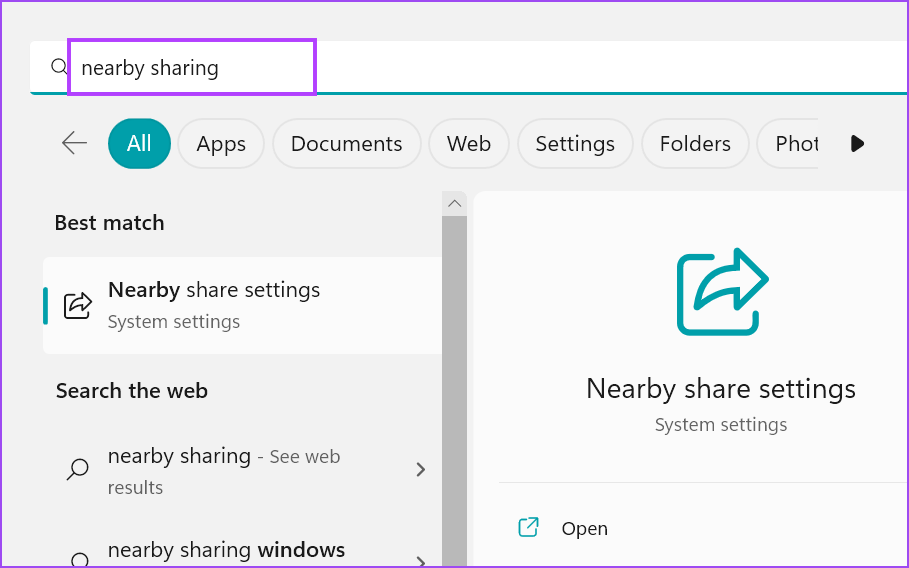
第 2 步: 在“設置”應用程序窗口中,檢查“附近共享”設置。確保將其設置為附近的所有人或僅限我的設備。
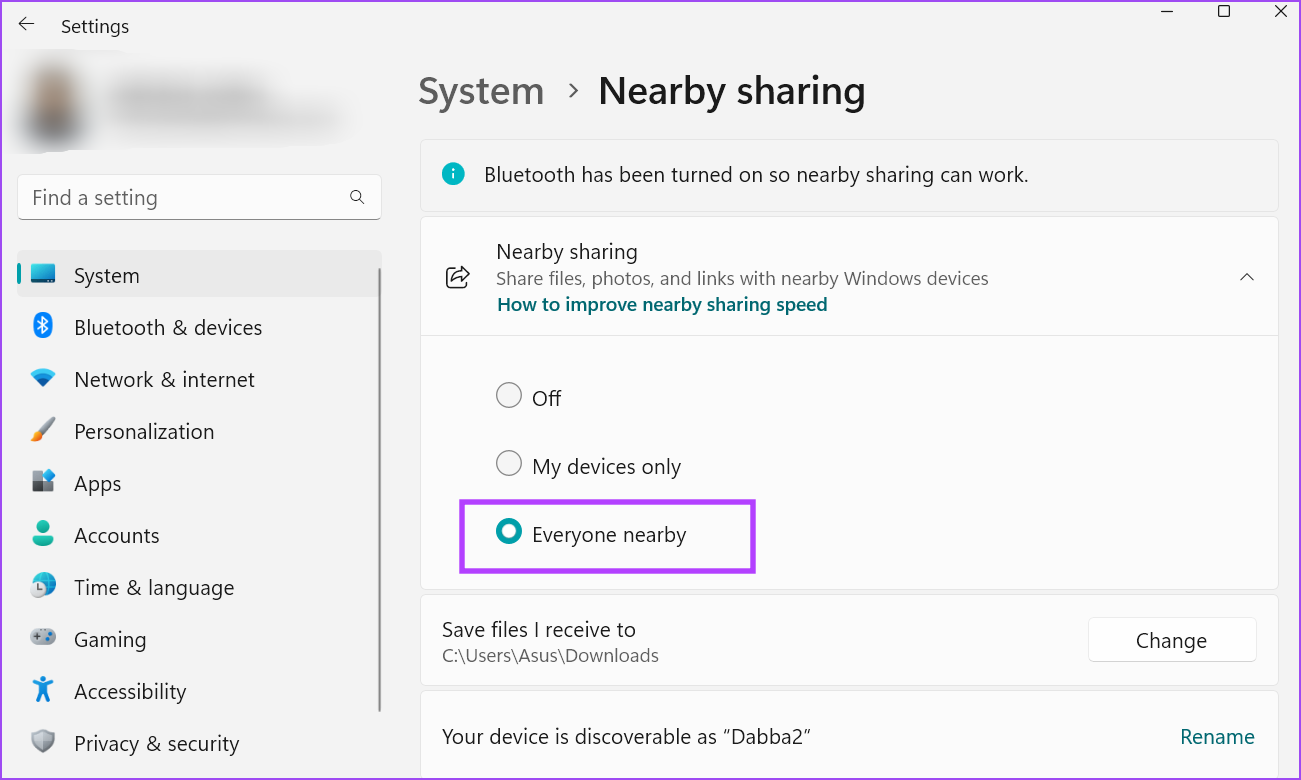
第 3 步: 關閉“設置”應用。
2.將兩台設備放在同一房間
附近共享使用 Wi-Fi 和藍牙。這兩個功能都支持短距離通信。如果 Windows 設備相距很遠(超過 20 英尺),將難以建立和保持連接。因此,請將兩台設備靠近,讓“附近共享”完美運行。如果你有一個大房間,兩個設備必須預設在同一個房間。
3。確保兩台設備都連接到公共 Wi-Fi 網絡
附近共享要求設備連接到公共 Wi-Fi 網絡才能工作。按 Windows + A 鍵盤快捷鍵打開操作中心並單擊 Wi-Fi 圖標。
連接到個人家庭/辦公室 Wi-Fi 網絡。在其他 Windows 設備上重複此步驟並將其連接到同一網絡。兩台設備都已準備好共享文件。
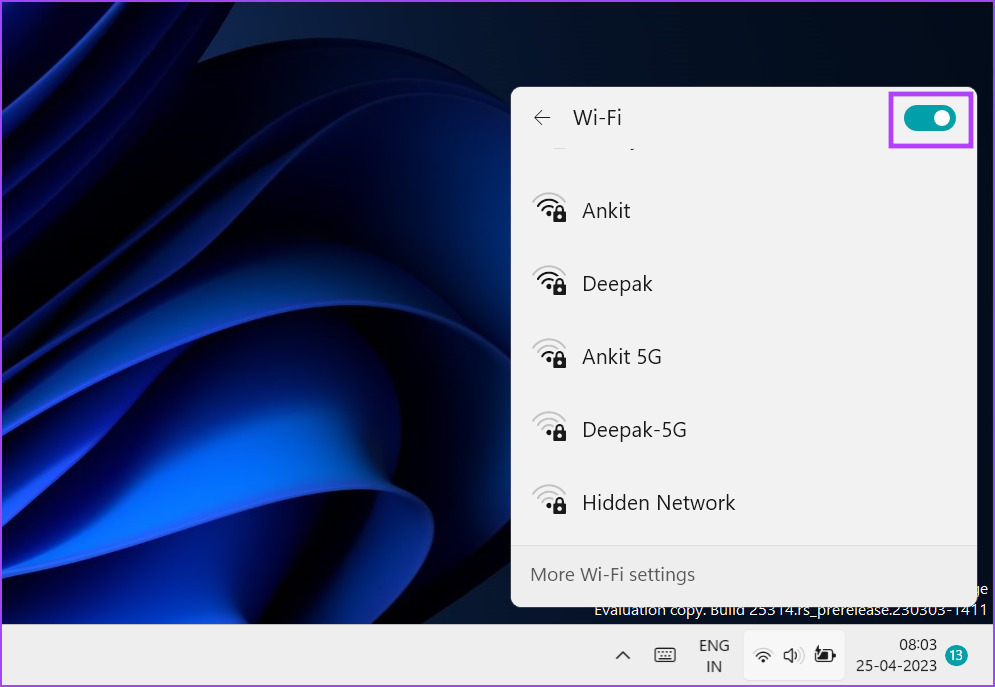
4.驗證兩個設備上的 BLE 支持
附近共享需要低功耗藍牙 (4.0) 或更高版本才能正常工作。如果其中一個系統的藍牙適配器已過時,您將無法使用該功能。重複以下步驟以檢查 BLE 支持:
第 1 步:右鍵單擊“開始”按鈕以打開“高級用戶”菜單。從列表中選擇設備管理器選項。
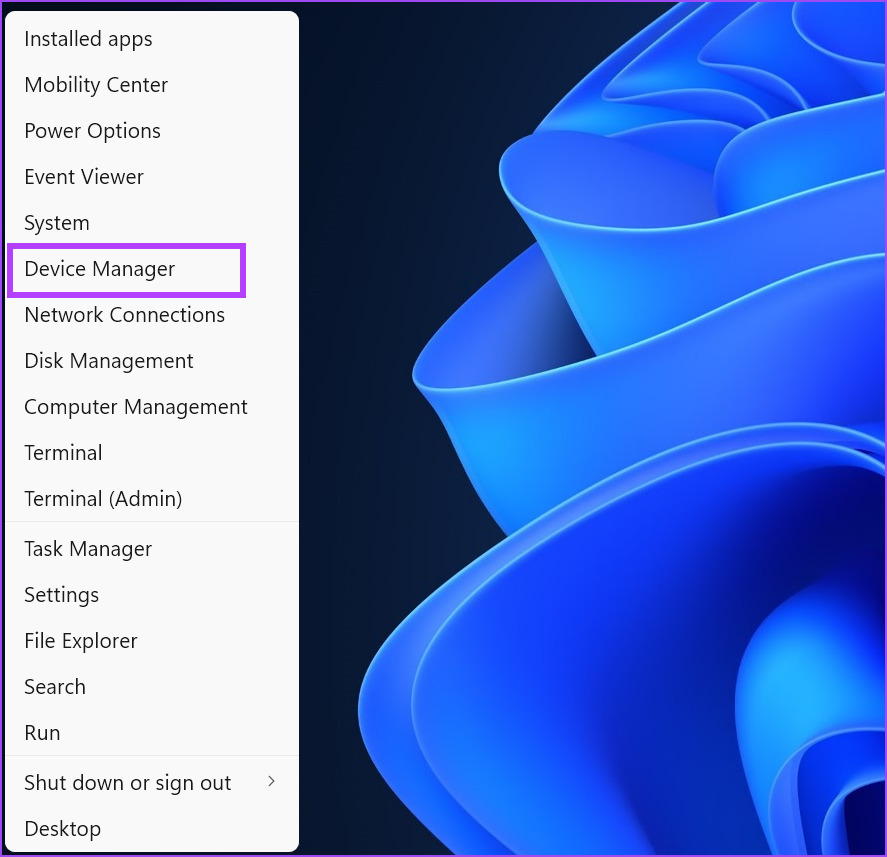
第 2 步:展開藍牙適配器部分。右鍵單擊藍牙適配器名稱,然後從上下文菜單中選擇“屬性”選項。
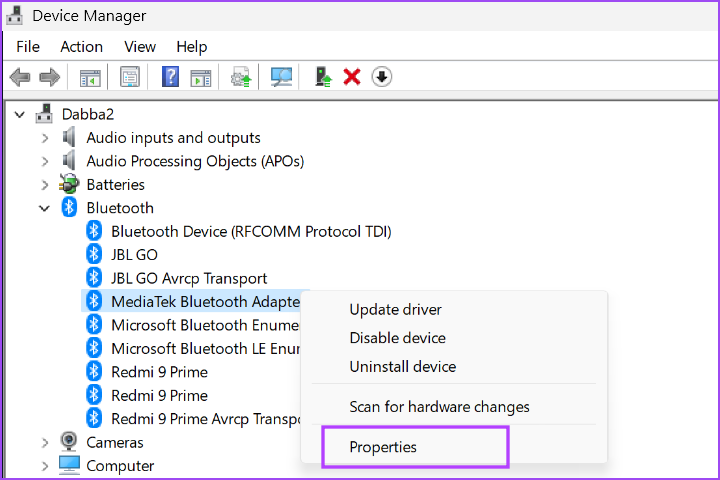
第 3 步: 切換到“詳細信息”選項卡。
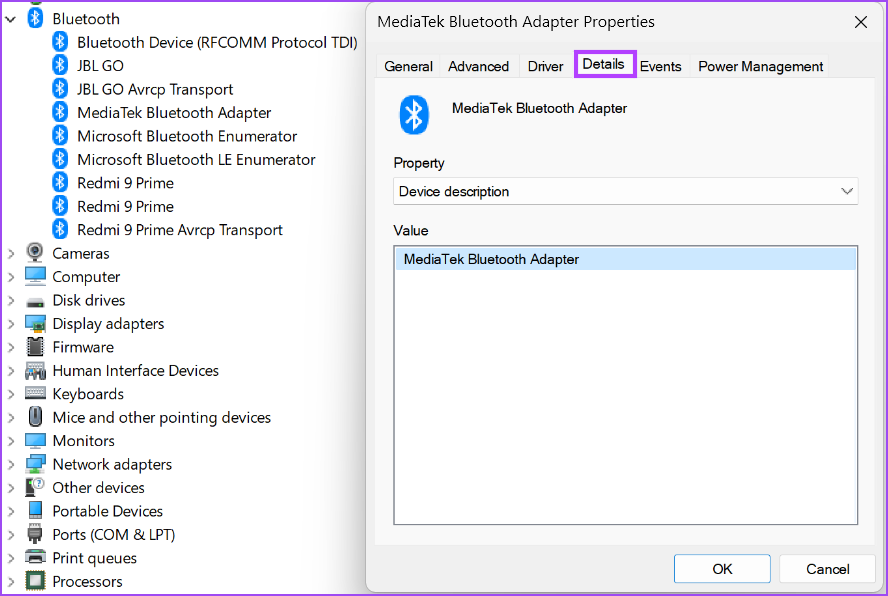
第 4 步: 轉到“屬性”部分並單擊下拉列表。從列表中選擇“藍牙無線電支持低能耗中心角色”屬性。
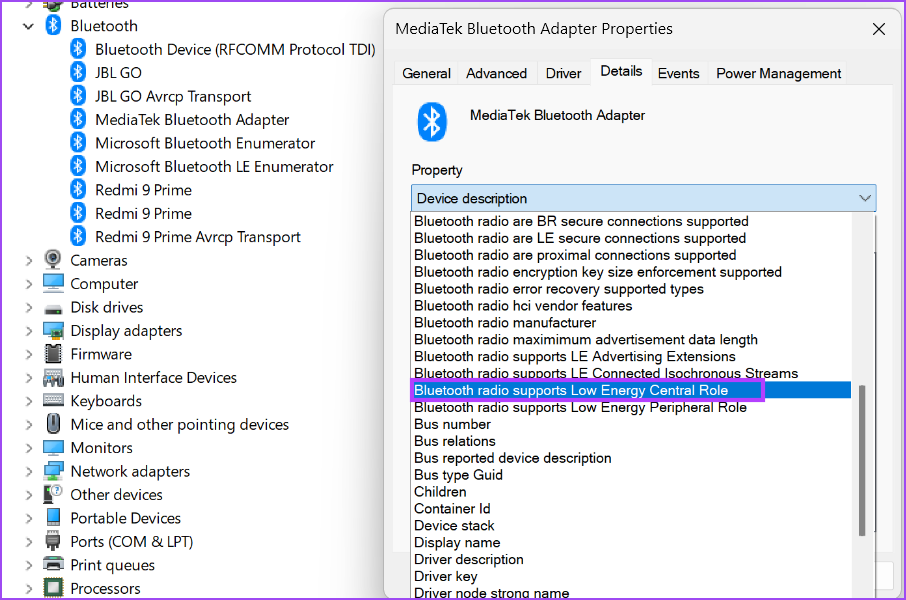
第 5 步: 如果此屬性的值部分顯示為真,則表示設備支持 BLE。
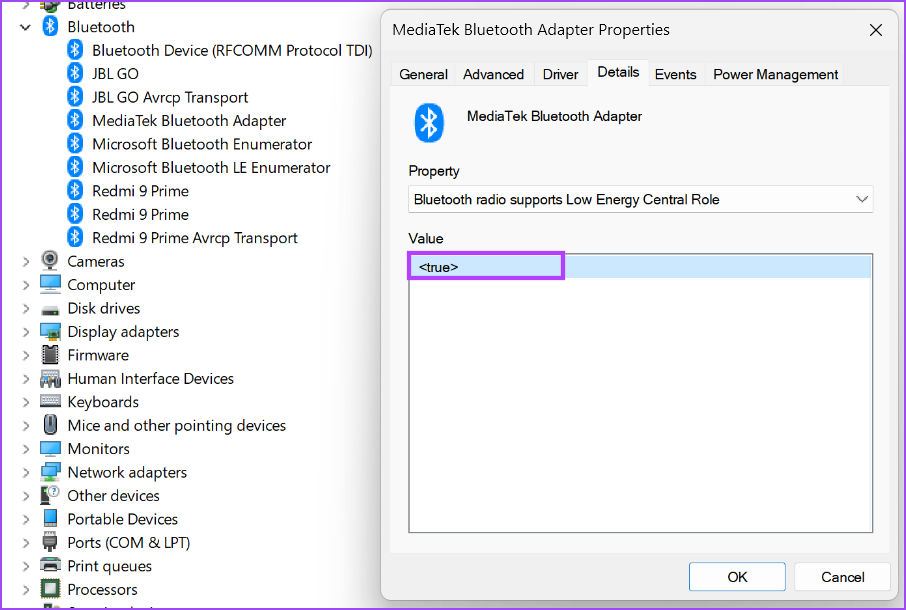
第 6 步:關閉設備管理器。
5.配置藍牙服務
Windows 使用藍牙支持服務和藍牙用戶服務讓藍牙適配器正常工作。如果這些服務中的任何一個未運行或遇到故障,您將在嘗試使用附近共享進行文件共享時遇到錯誤。以下是配置這些服務的方法:
第 1 步: 按 Windows 鍵打開“開始”菜單,在搜索欄中鍵入 services.msc,然後按 Enter 打開服務實用程序。
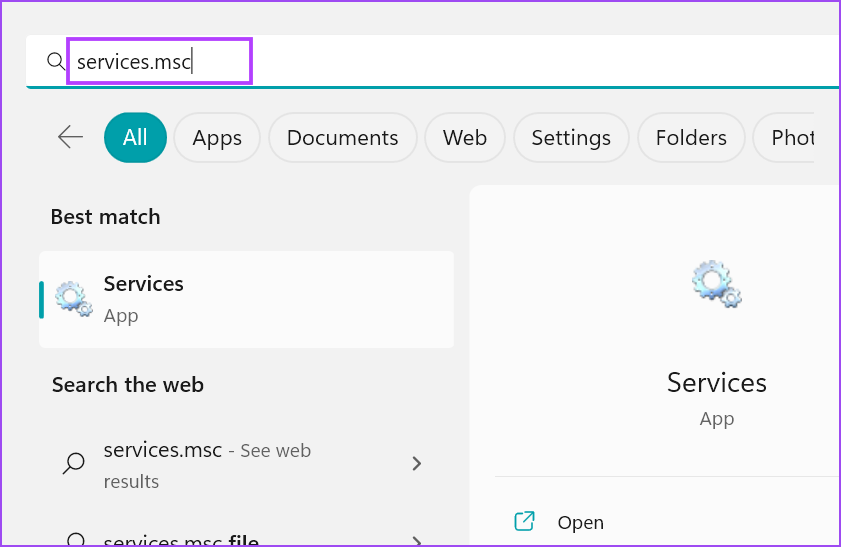
第 2 步:在列表中找到藍牙支持服務並右鍵單擊它。單擊上下文菜單中的重新啟動選項。
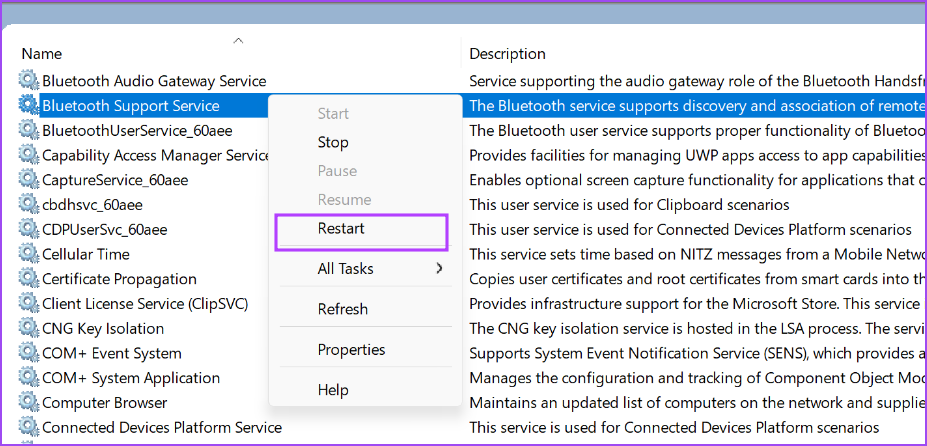
第 3 步: 對 BluetoothUserService 重複相同的過程並手動重啟它。
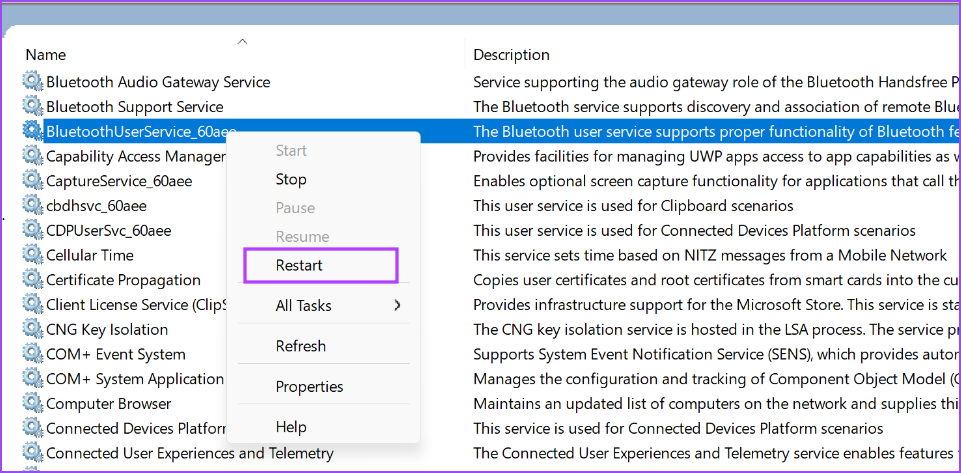
第 4 步: 現在,關閉服務實用程序。重新啟動附近共享並嘗試文件傳輸。
6.運行 Bluetooth TroubleShooter
Windows 提供了內置的故障排除程序來識別和修復固有的硬件和軟件組件問題。重複以下步驟:
第 1 步:按 Windows + I 鍵盤快捷鍵啟動“設置”應用。向下滾動“系統”部分並單擊“疑難解答”選項。
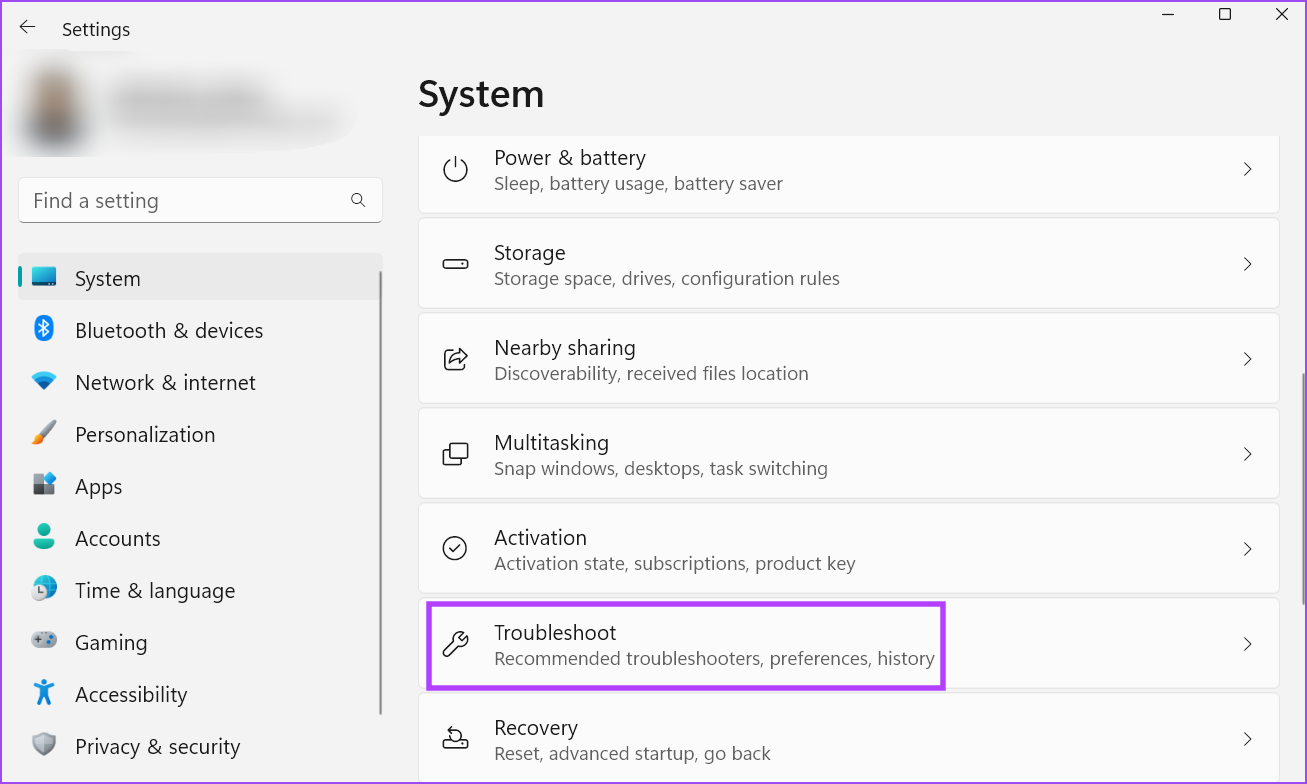
第 2 步: 單擊“其他疑難解答”選項。

第 3 步: 向下滾動到“其他”部分並找到“藍牙”選項。單擊藍牙選項旁邊的運行按鈕。

第 4 步: 等待實用程序查找並修復系統上藍牙適配器的問題。單擊關閉按鈕。
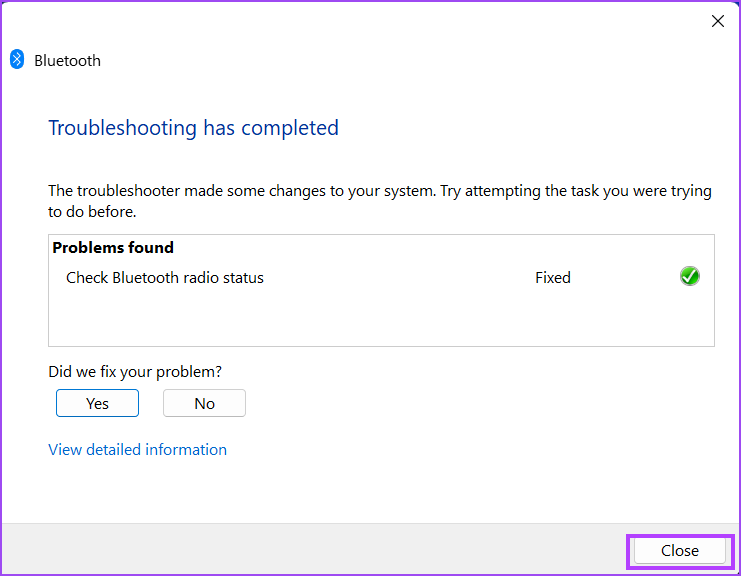
7.更改網絡連接類型
在 Windows 中將網絡類型設置為專用時,附近共享的效果會更好。如果您使用公共網絡,文件傳輸速度會明顯變慢。因此,您需要將網絡設置為私有。操作方法如下:
第 1 步: 右鍵單擊“開始”按鈕以打開“高級用戶”菜單。單擊“設置”選項。
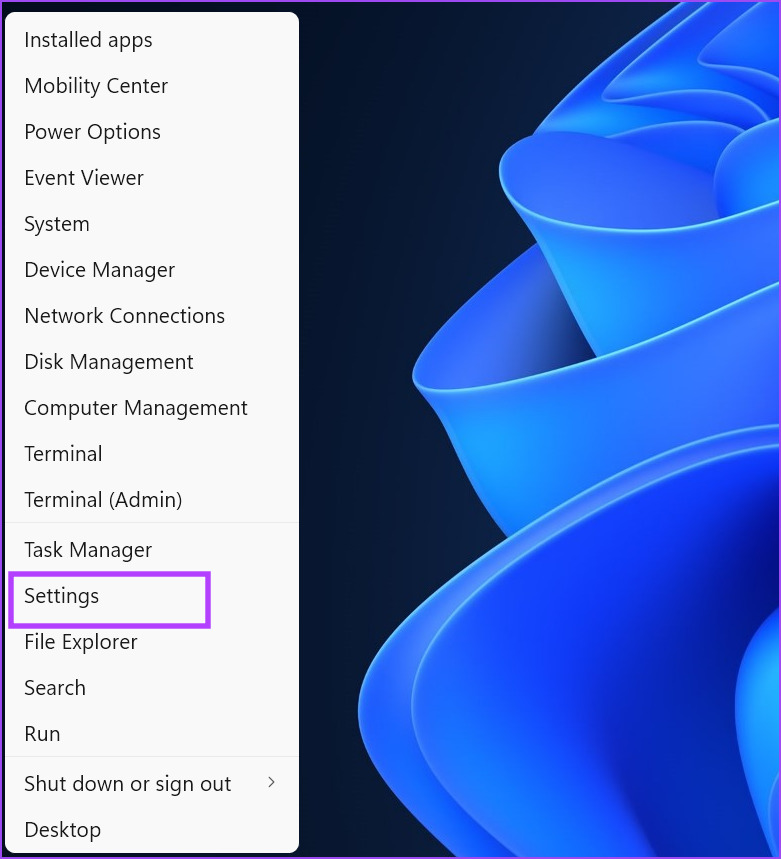
第 2 步:點擊左側菜單中的網絡和互聯網選項。
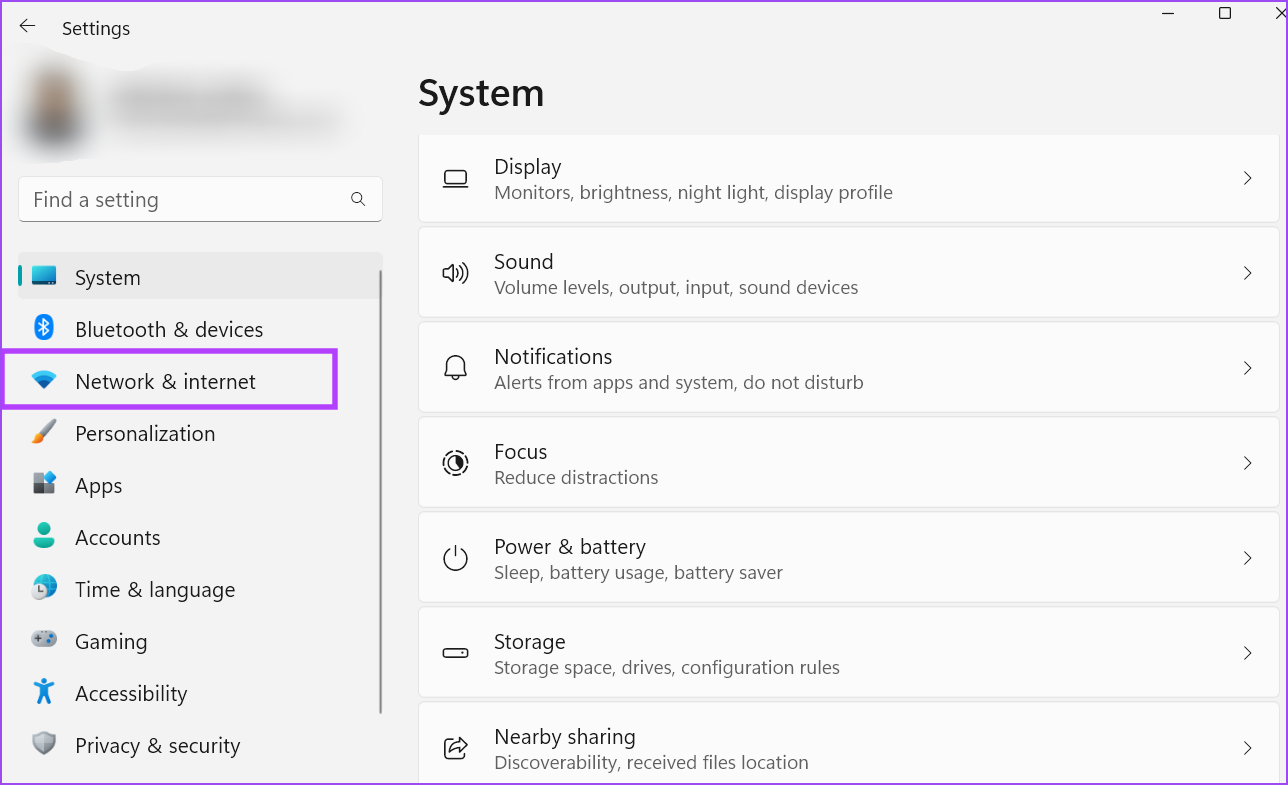
第 3 步: 點擊 Wi-Fi選項。然後,單擊 Wi-Fi 名稱屬性選項旁邊的箭頭按鈕。
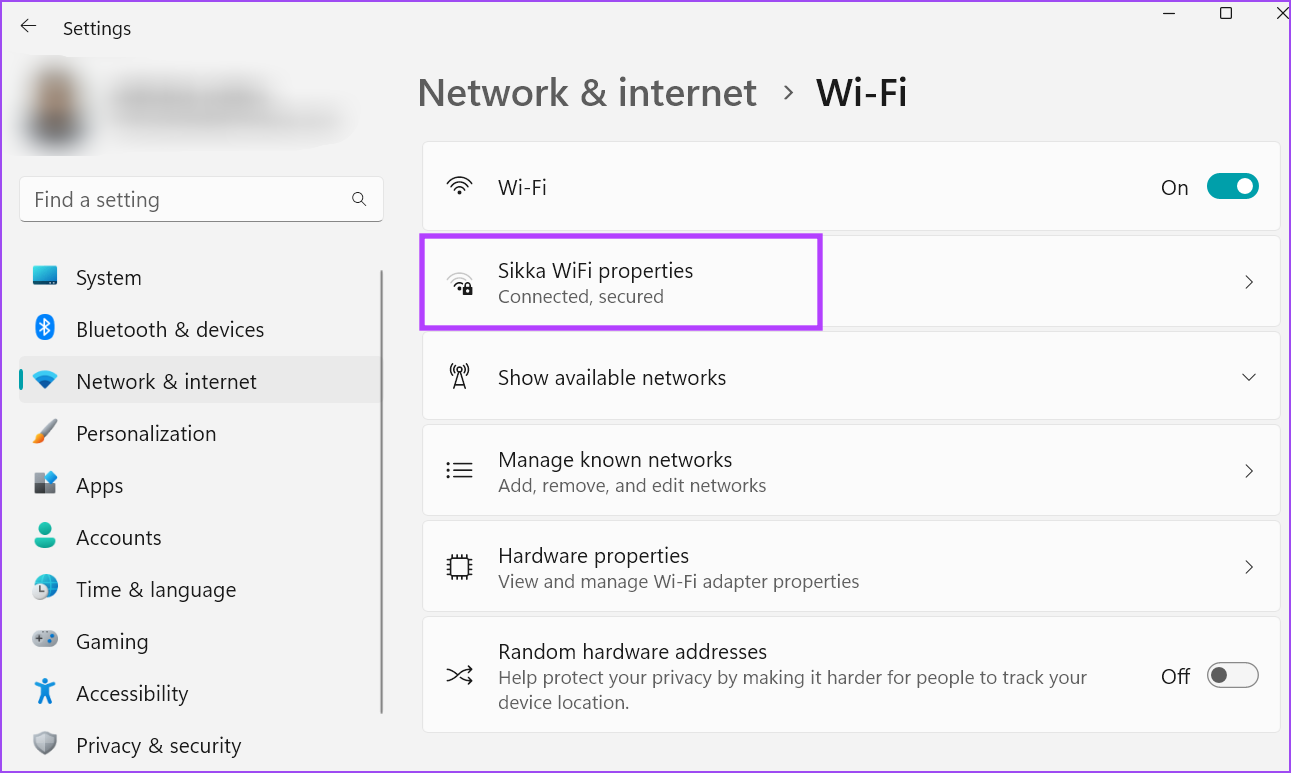
第 4 步:選擇專用網絡選項旁邊的單選按鈕。您的 Wi-Fi 連接現在設置為私有。
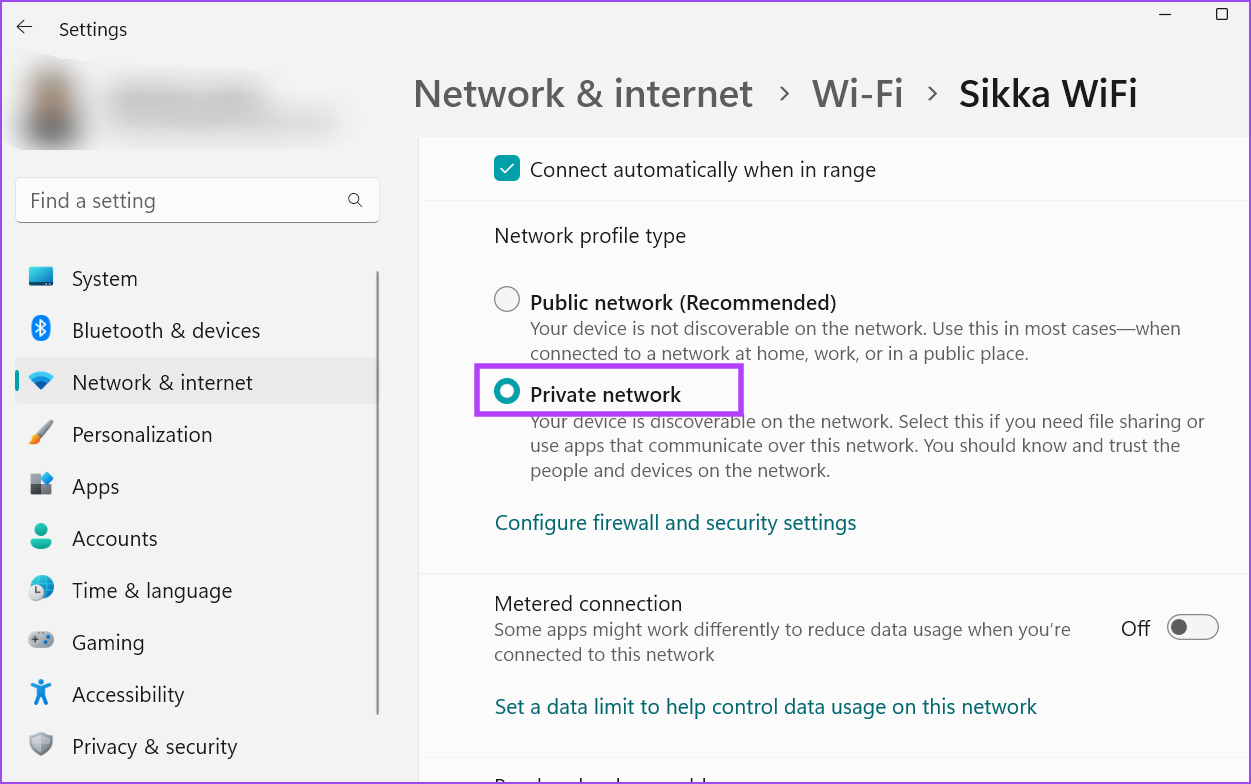
8.回滾 Windows 更新
Windows 更新可能會破壞系統的現有功能。這不是故意的,只有在多個用戶提交有關該問題的反饋後才會修復。同時,您可以回滾 Windows 更新以使附近共享正常工作。方法如下:
第 1 步:按 Windows + I 鍵盤快捷鍵打開“設置”應用。單擊 Windows 更新圖標。
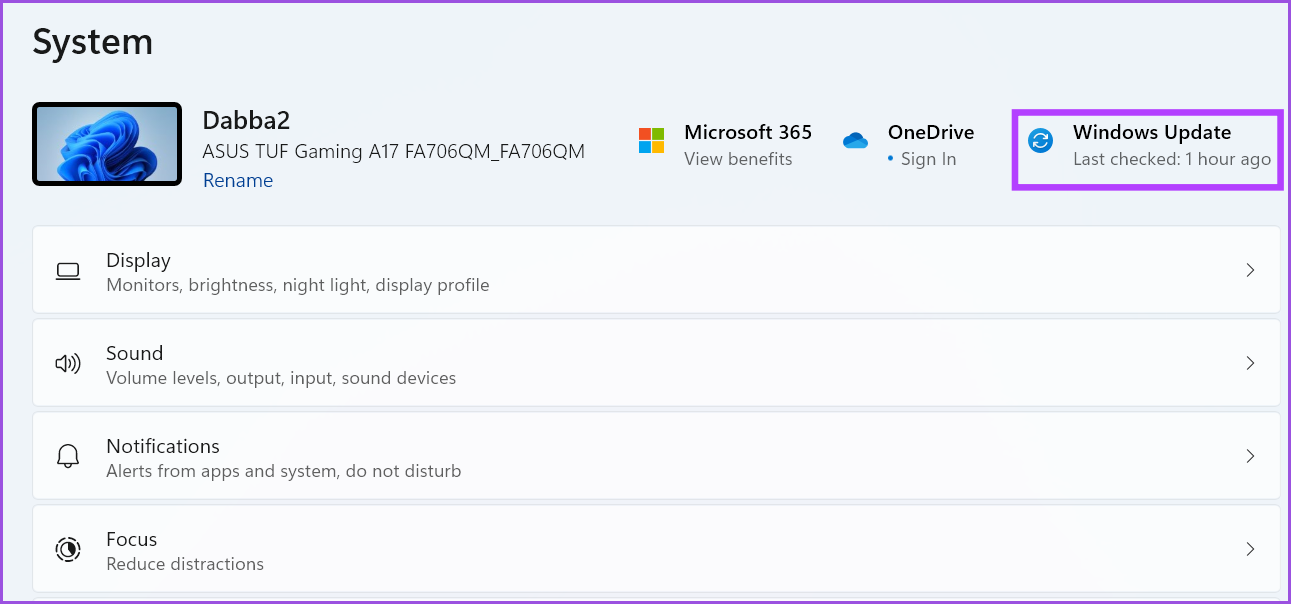
第 2 步: 單擊更新歷史記錄選項。
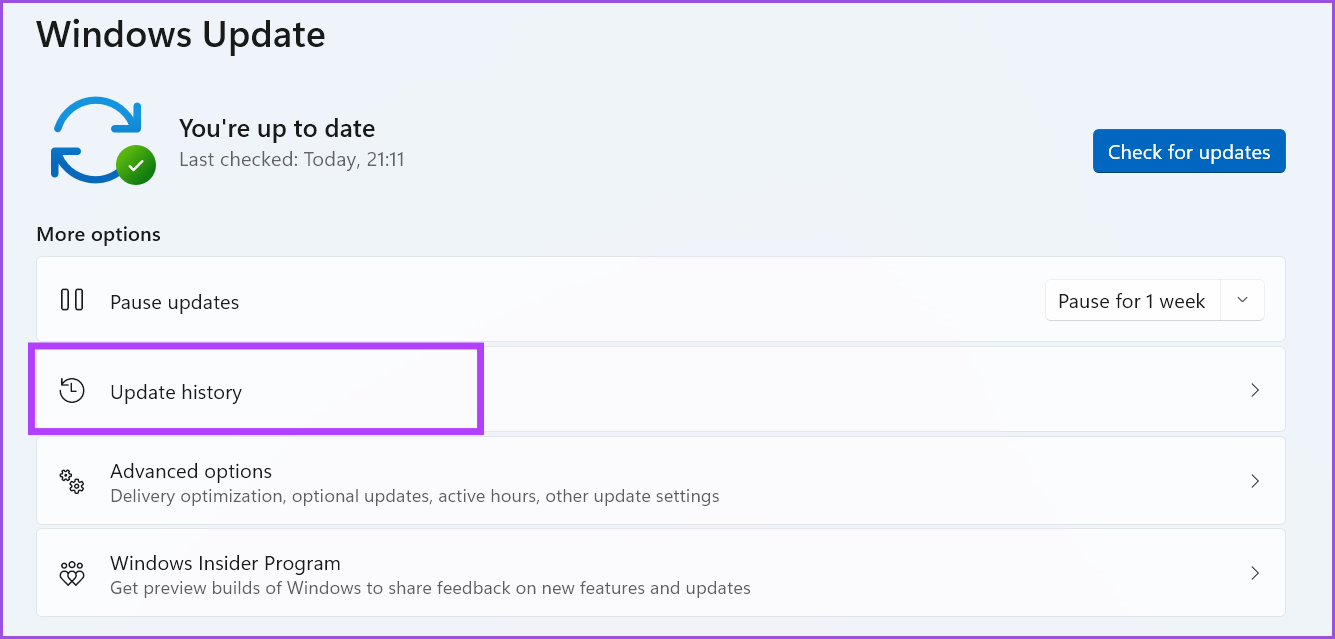
第 3 步:向下滾動並點擊“卸載更新”選項。
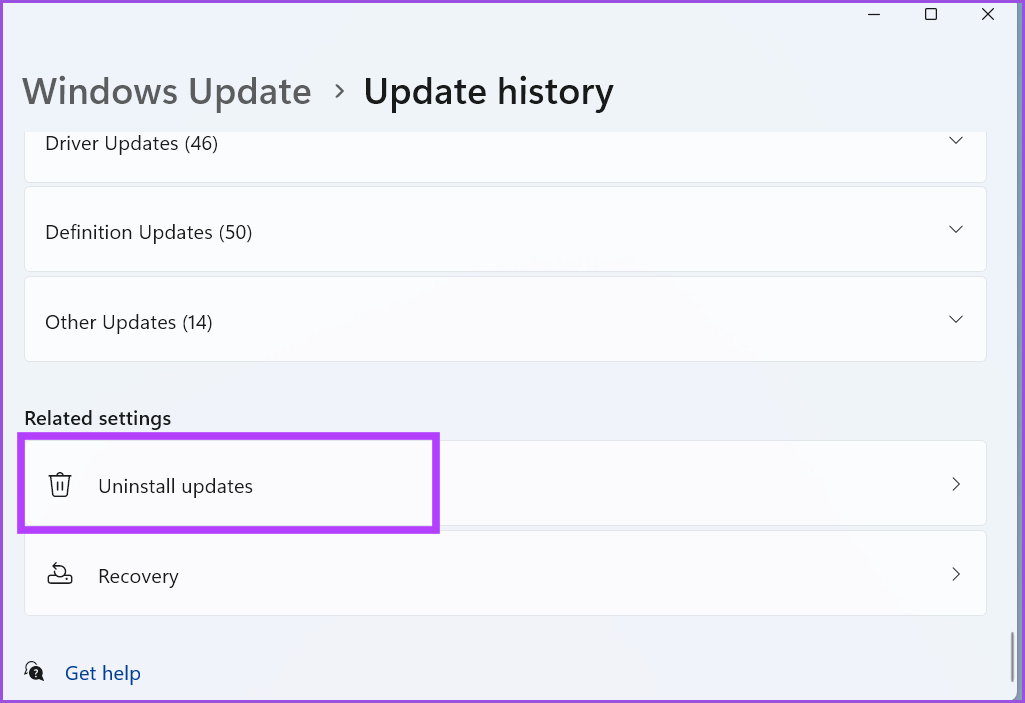
步驟 4: 從列表中找到最新安裝的更新,然後單擊“卸載”按鈕。
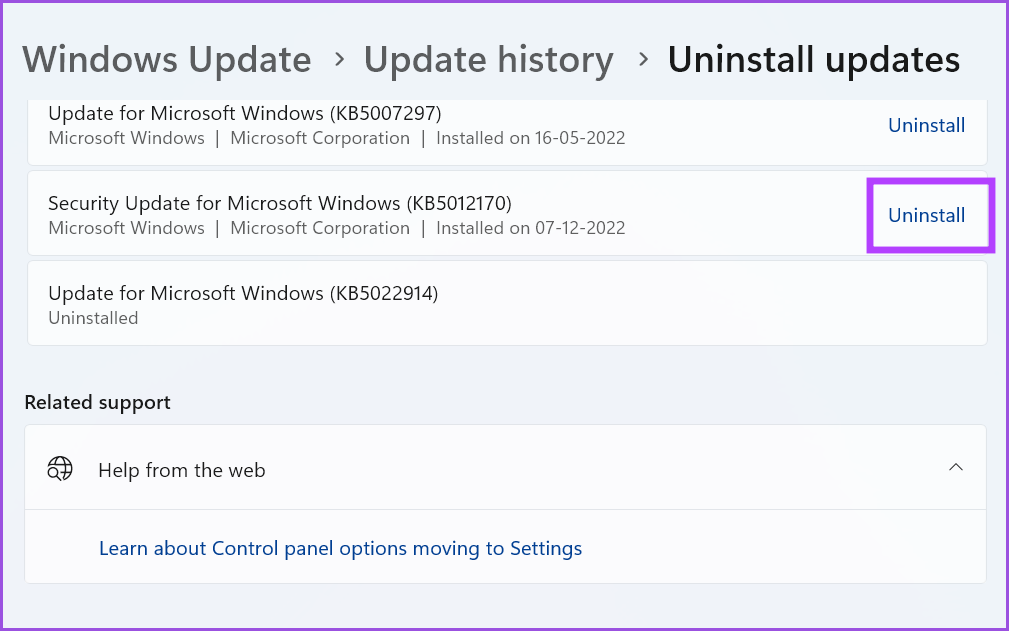
第 5 步:將出現一個彈出窗口,要求您重新確認您的決定。點擊卸載。
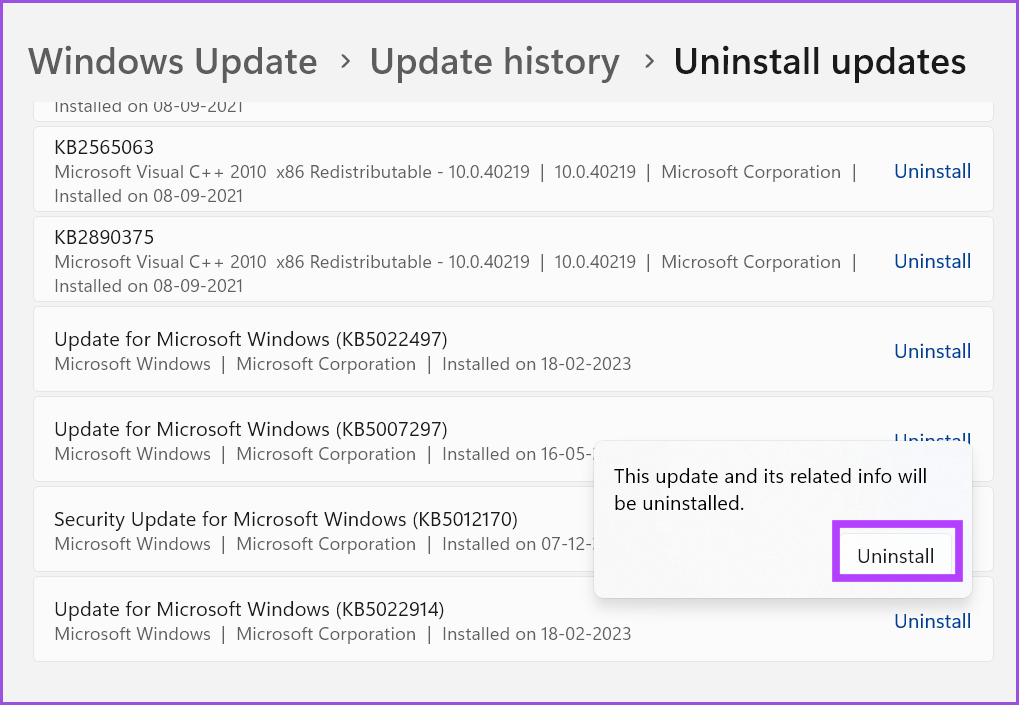
第 6 步:等待 Windows 從您的系統中刪除更新。
第 7 步:重新啟動計算機並嘗試使用“附近”共享。
讓附近共享再次工作
Windows 附近共享僅適用於 Windows 設備。我們希望這些方法可以幫助您將附近共享恢復到工作狀態。 Google 最近推出了適用於 Windows PC 的 Nearby Share 應用程序,可讓您更輕鬆地在計算機和 Android 手機之間共享文件。